经常玩和平精英,觉得狙击别人很有意思,想要用PPT做一个狙击枪瞄准射击的动画效果,该怎么制作呢?下面小编就为大家详细的介绍一下,大家感兴趣的话就一起来了解下吧!
powerpoint怎么做狙击枪瞄准射击特效动画?powerpoint做狙击枪瞄准射击特效动画教程
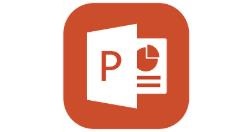
1、提前准备好狙击镜等素材,如图1
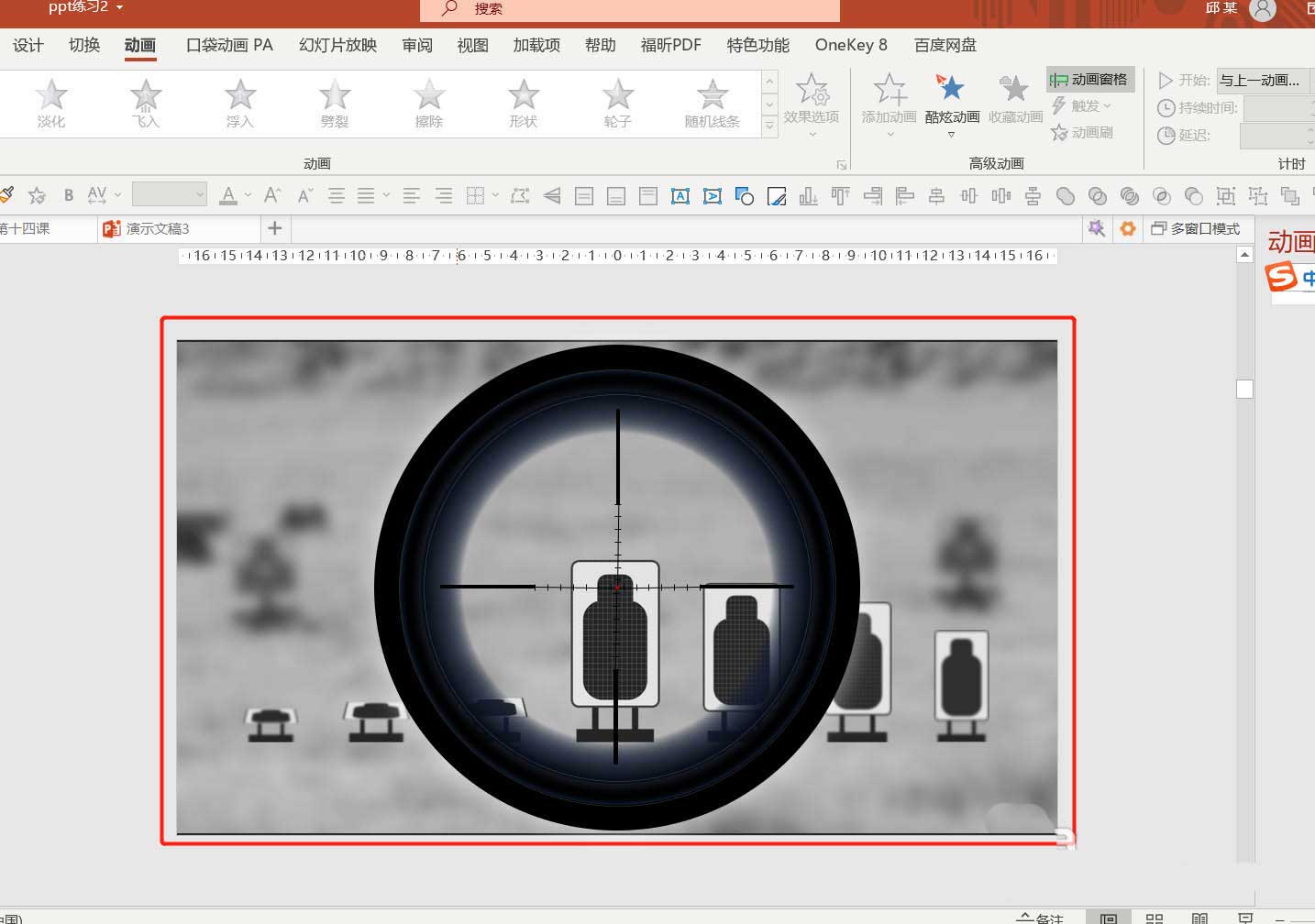
2、插入蒙版。点击【插入】-【形状】-【矩形】,绘制一个与PPT等大的矩形,如图2
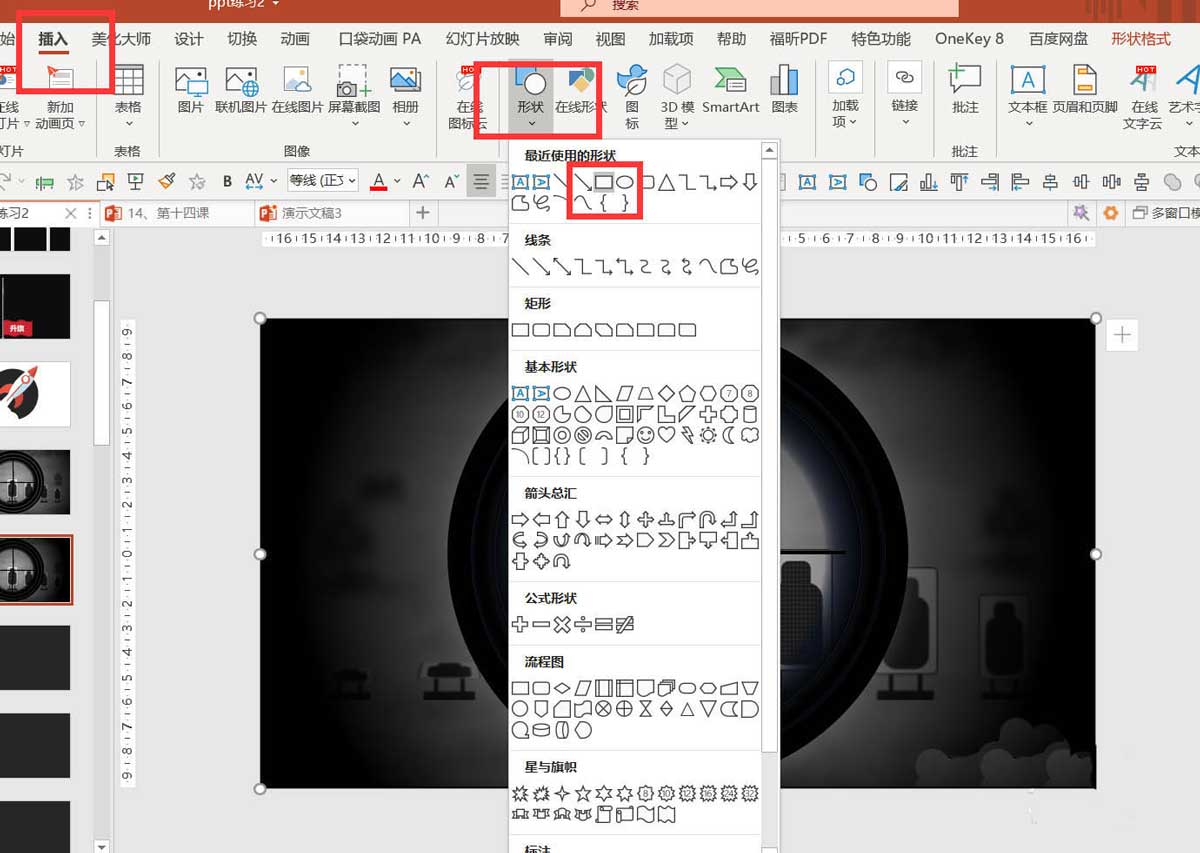
3、鼠标右键点击矩形-【设置形状格式】-【渐变填充】-【射线】-【方向选第三个】-【渐变光圈保留2个,全部为黑色】-第2个光圈移动位置80,如图3
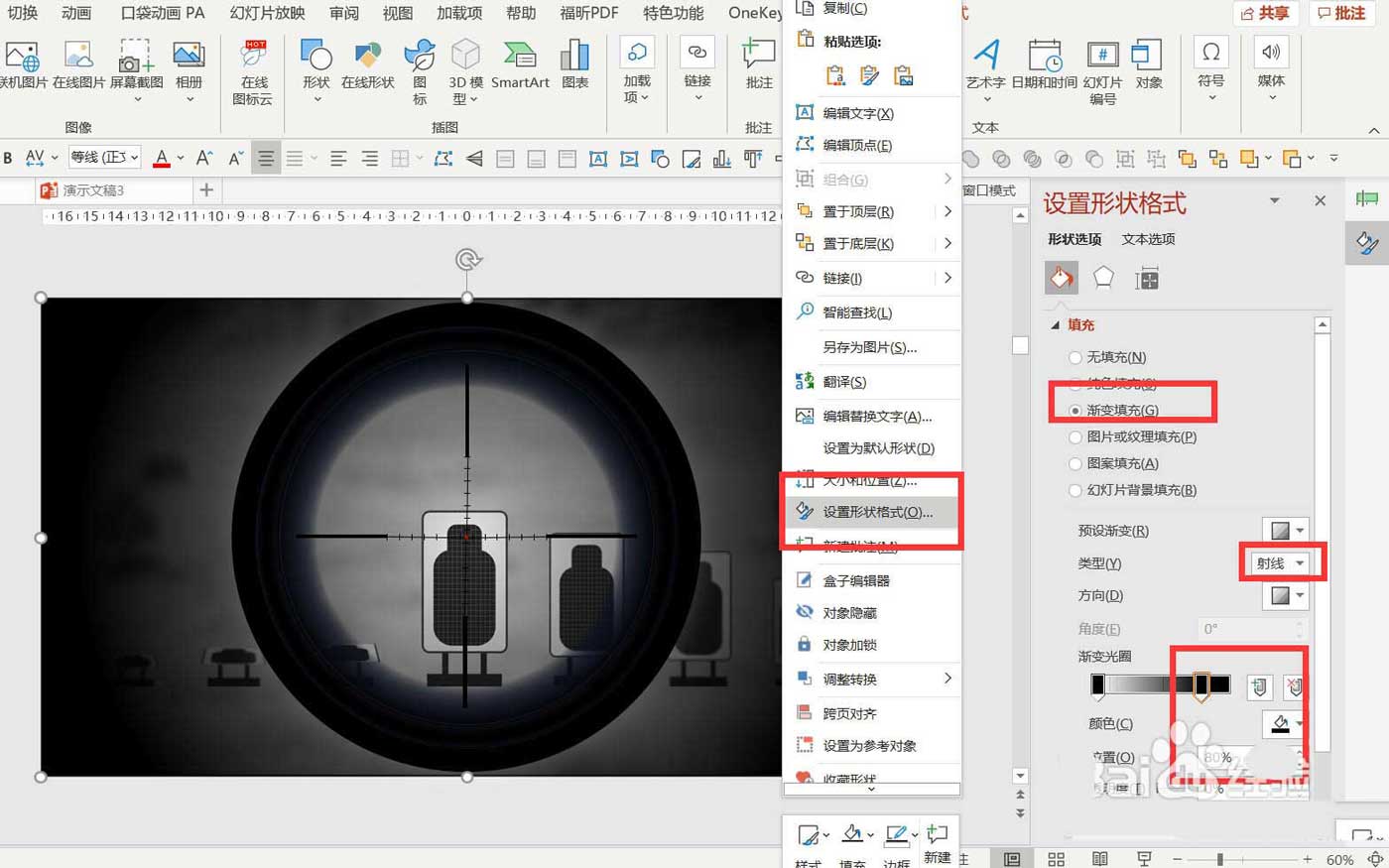
4、按Ctrl+shift拖动渐变矩形放大,并置于狙击镜下一层。如图4
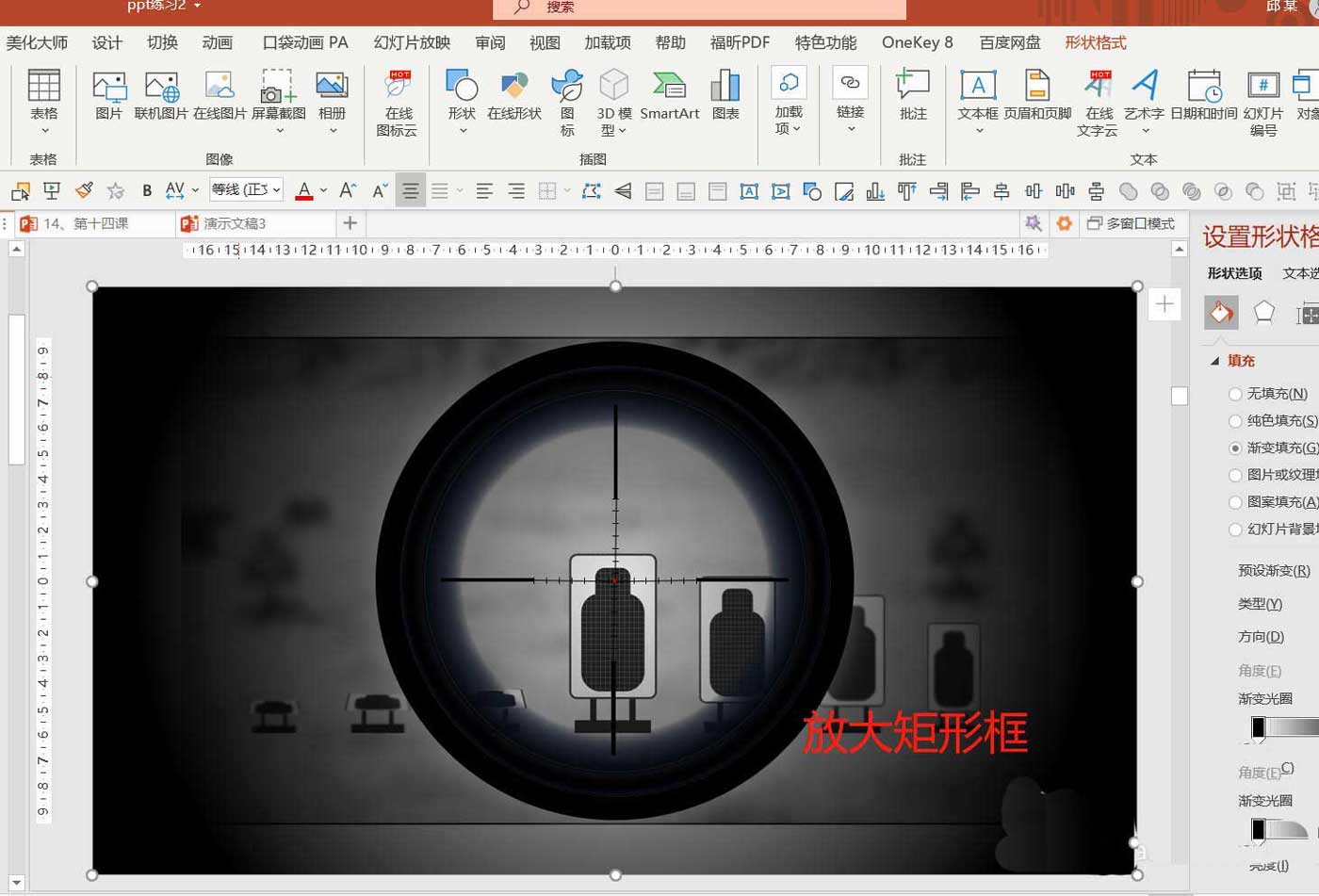
5、点击狙击镜-【动画】-【飞入】-【与上一动画同时】-【持续时间1】,双击动画窗格动画-【平滑结束1】,如图5
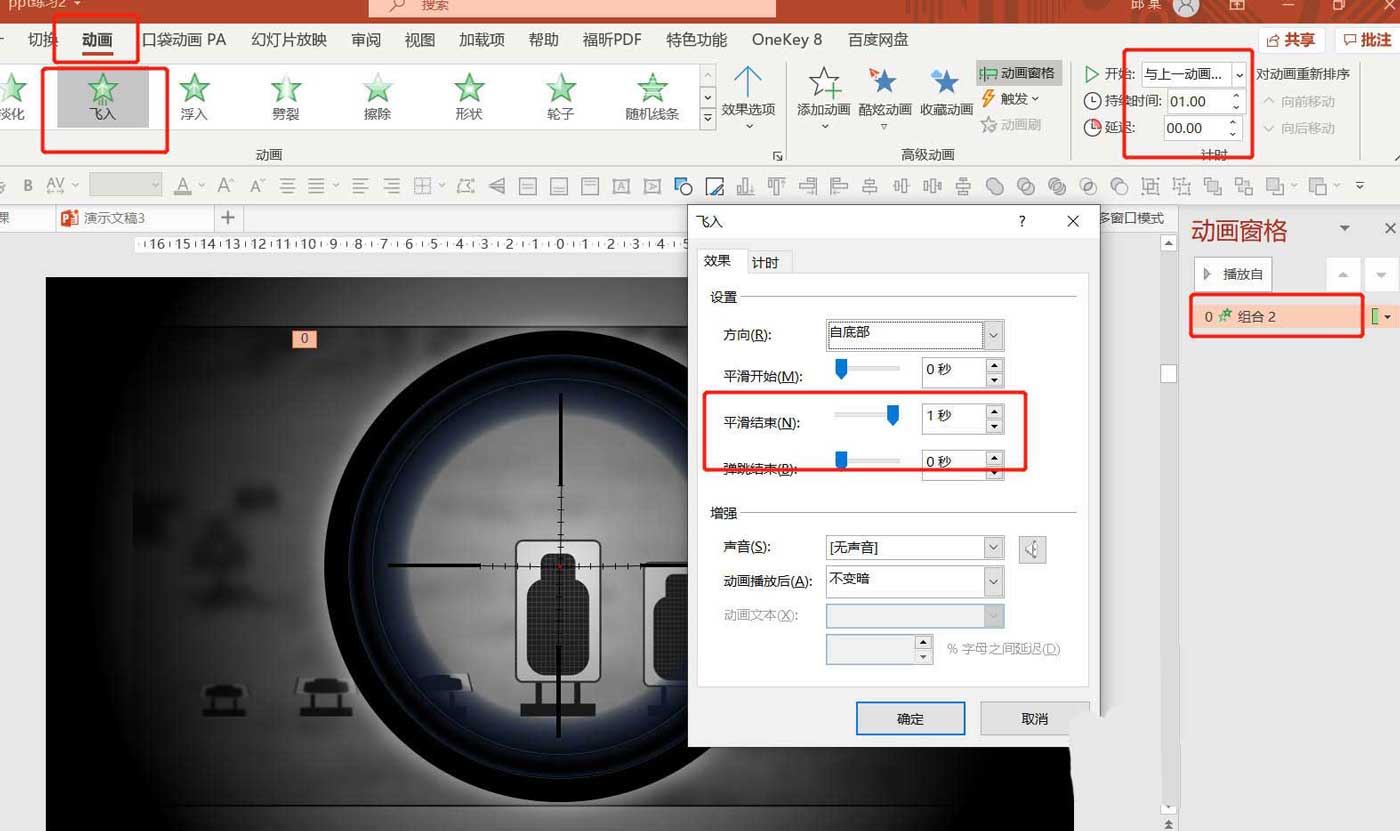
6、点击渐变矩形-【动画】-【淡入】-【与上一动画同时】-【持续时间1】。如图6
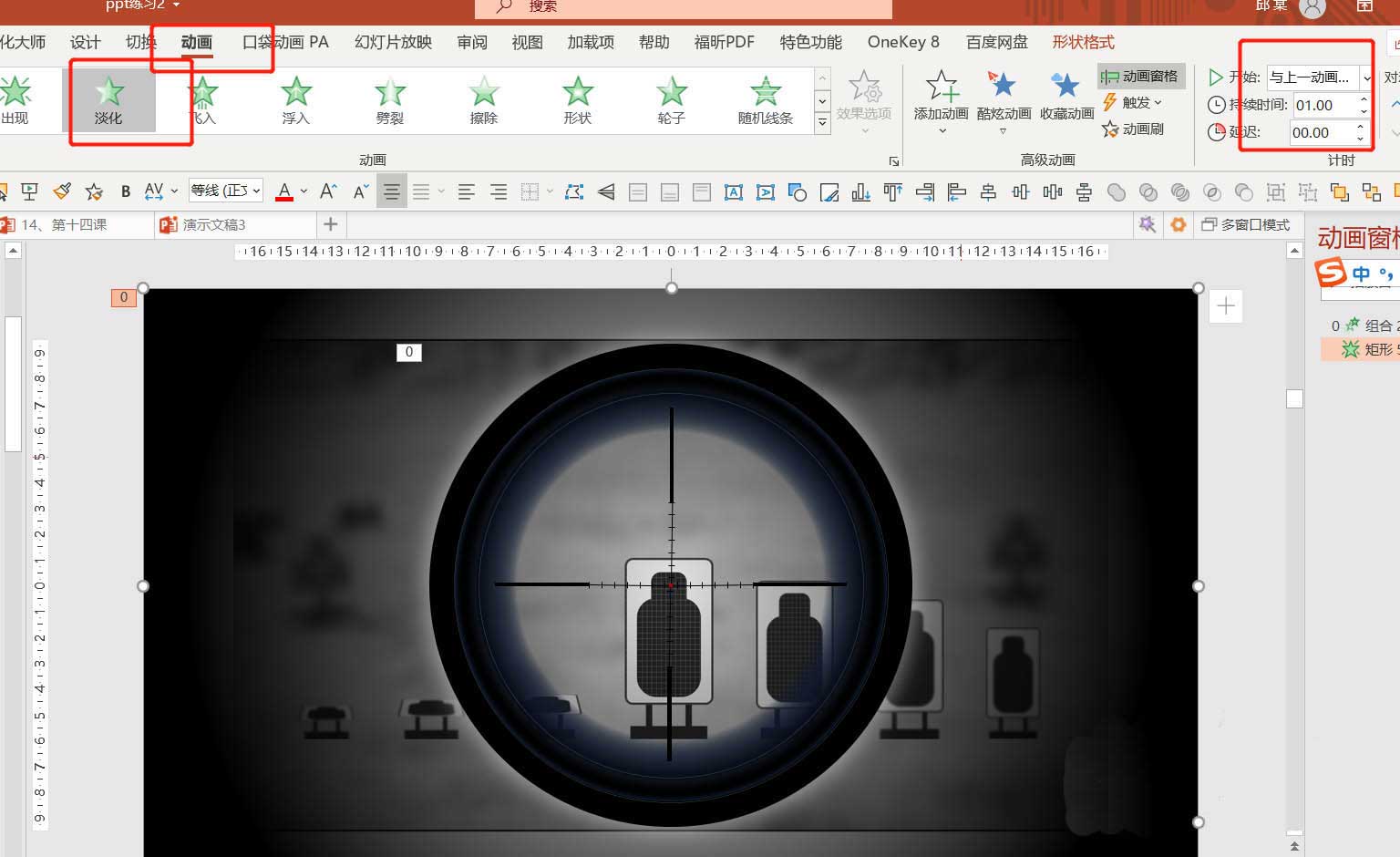
7、点击狙击镜-【动画】-【直线路径】-【效果选项:上】-【单击时】-【持续时间0.2】,如图7
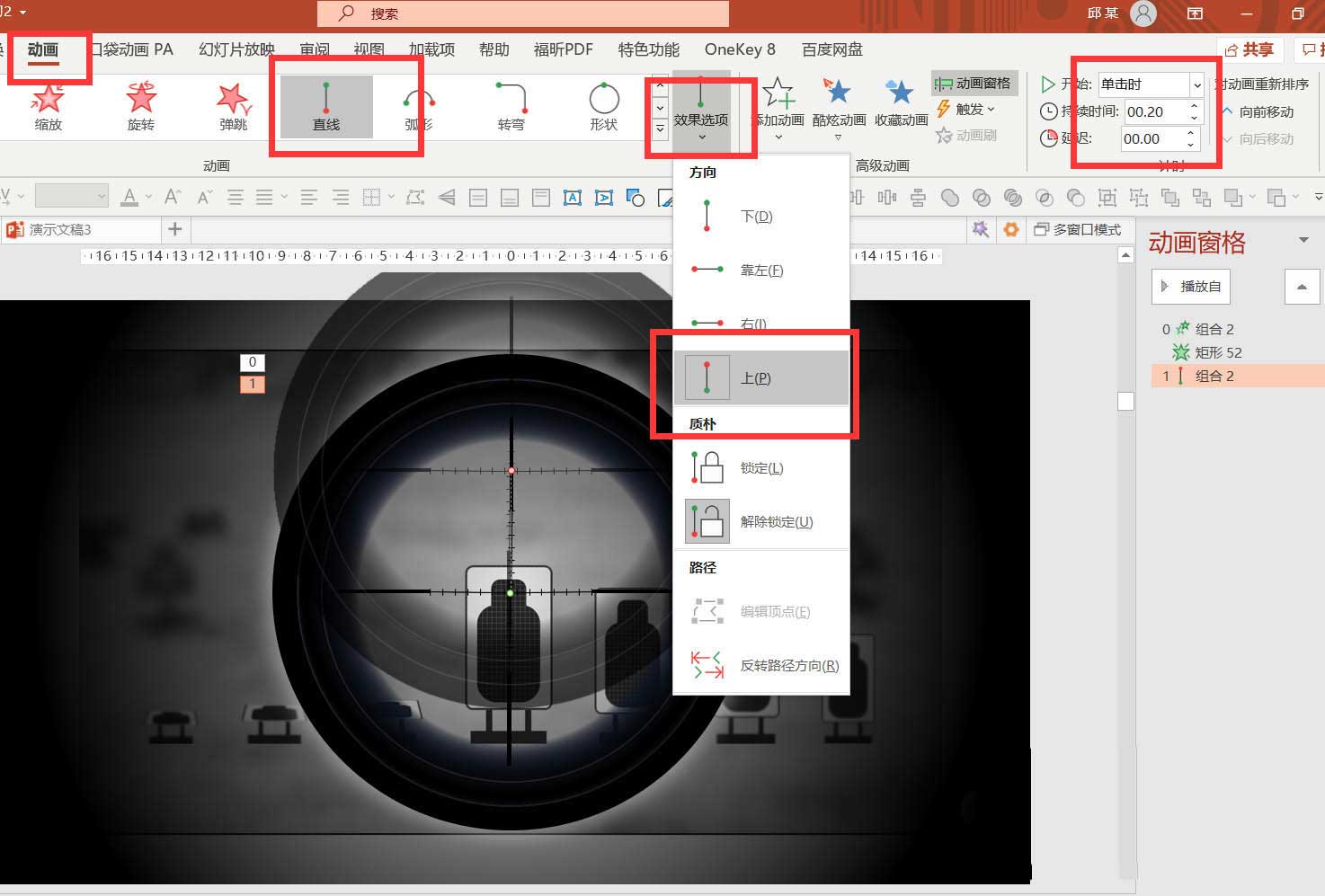
8、平滑结束和开始为0,勾选自动翻转,如图8
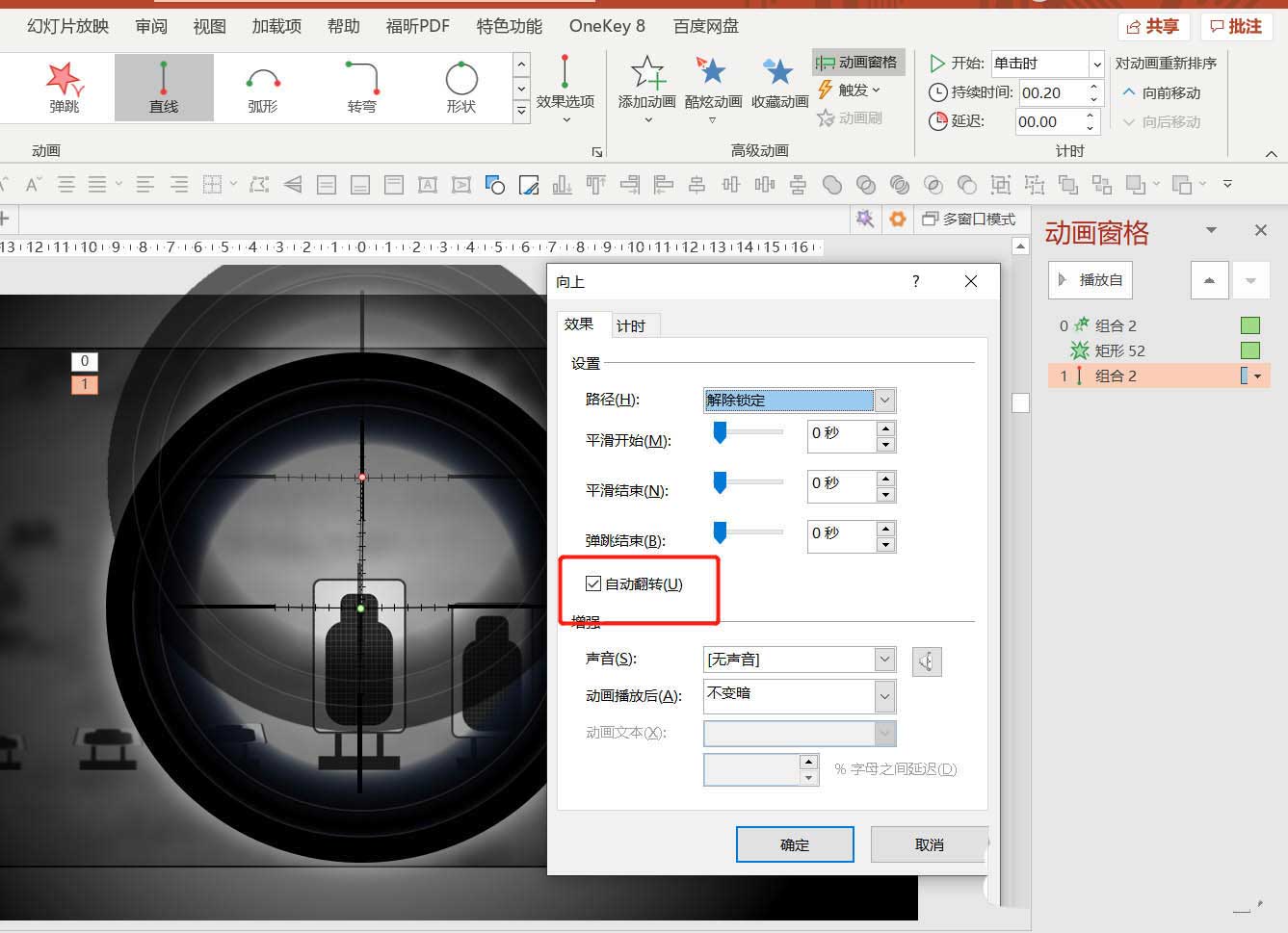
9、点击狙击镜-【动画】-【强调】-【陀螺旋】-【与上一动画同时】-【持续时间0.2】-【逆时针6】-【平滑开始和结束0.1】-【勾选自动翻转】,如图9
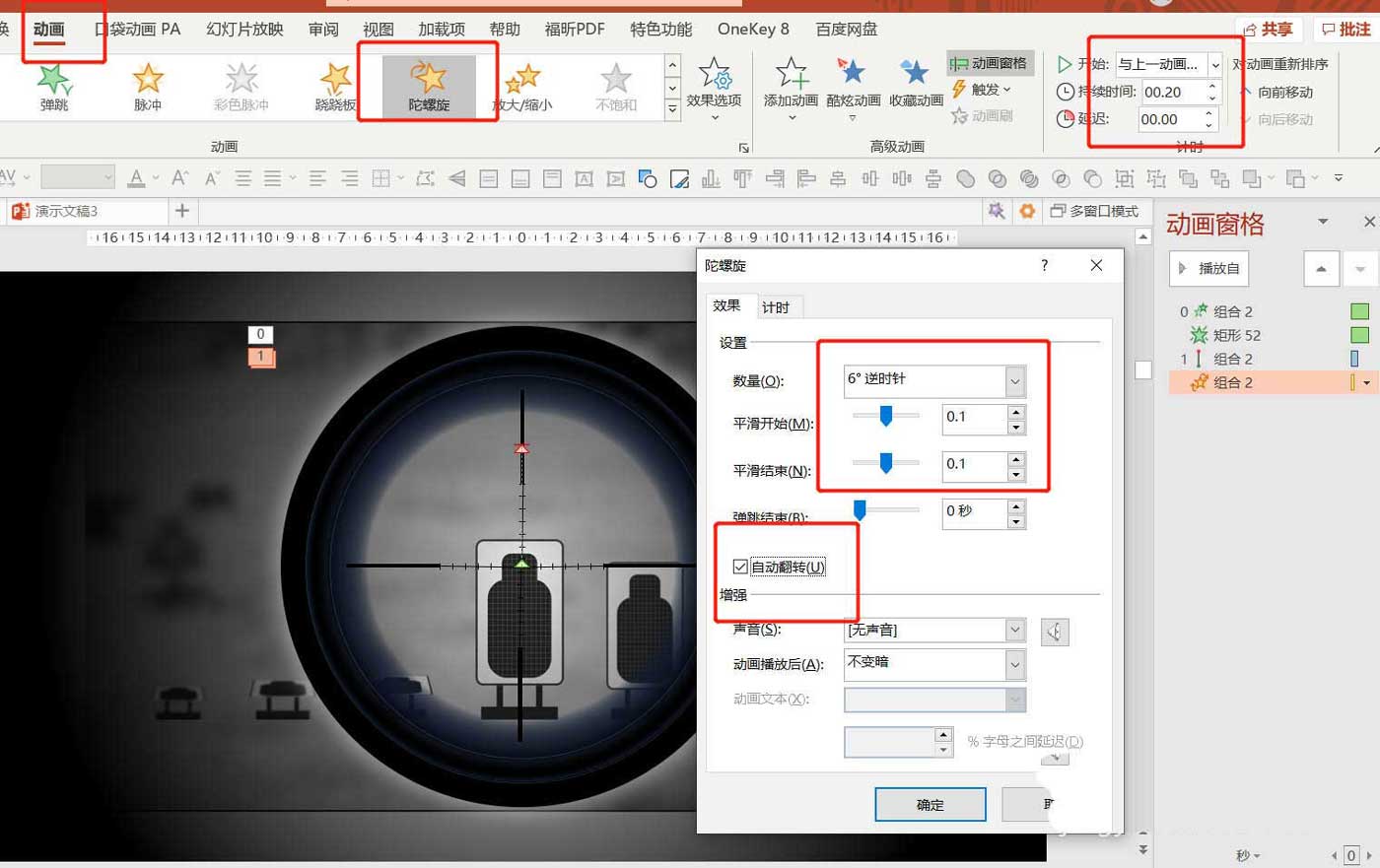
10、点击狙击镜-【动画】-【强调】-【放大缩小】-【与上一动画同时】-【持续时间爱你0.2】-【尺寸130】-【平滑开始和结束0.1】-【勾选自动翻转】,如图10
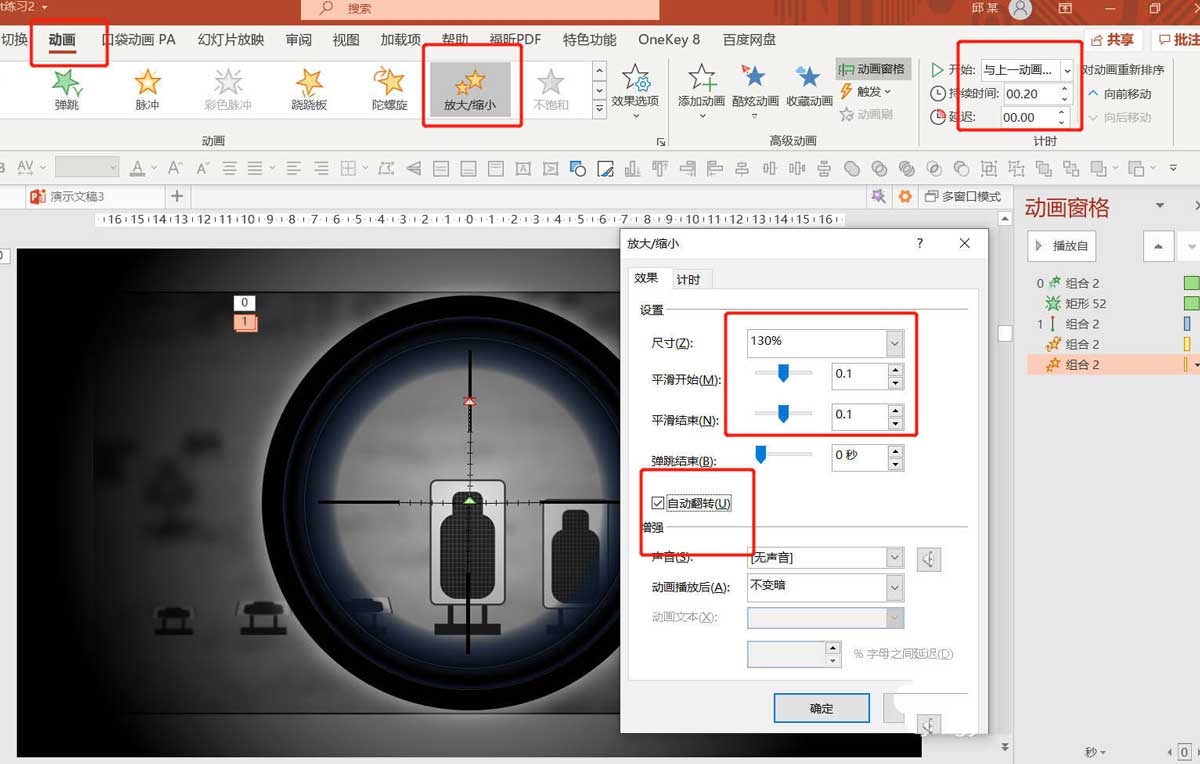
11、给渐变矩形也分别添加相同的直线路径、陀螺旋、放大缩小动画,所有设置一致,添加音效动画。完成效果如下,如图11
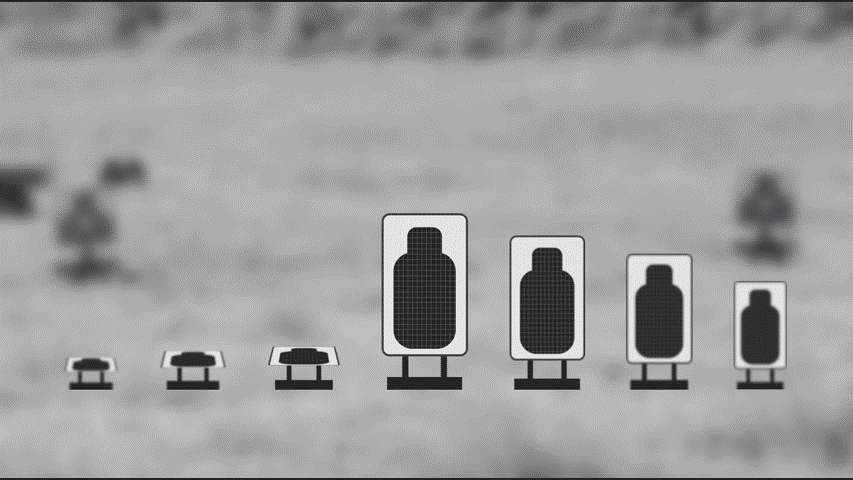
谢谢大家的阅读观看,希望本文能帮助到大家!更多精彩教程请关注自由互联!
